Бюджетирование, финансовое планирование, бюджетное управление, — все эти процессы для малого и среднего бизнеса могут показаться избыточными. «Зачем мне тратить миллионы рублей на внедрение и поддержку бюджетирования, если я все свои доходы-расходы могу и так прикинуть», — скажет предприниматель, но у нас есть что ему возразить. На примере одного из кейсов наших клиентов мы покажем, что применение бюджетирования может быть полезно и небольшому бизнесу, и что бюджетирование в упрощенном виде можно реализовать с помощью доработок даже в « 1С:Бухгалтерии предприятия ».
Бюджетирование как фактор развития бизнеса
Каждый бизнес стремится к росту, из года в год надо увеличивать прибыль, расширять деятельность, занимать новые ниши, но как это эффективно сделать, если не строить амбициозных планов и не отслеживать их выполнение. Пожалуй, что никак.
Однажды к нам обратилась небольшая производственная компания с просьбой помочь автоматизировать бюджетирование движения денежных средств (БДДС) и упрощенный бюджет доходов и расходов (БДР). Руководству требовалось в начале года согласовать и зафиксировать плановые бюджеты (помесячно и за год в разрезе подразделений и статей) и потом в течение года иметь инструмент для получения информации о том, как выполняется план, нет ли перерасхода в подразделениях по статьям по месяцу и нарастающим итогом с начала года (чтобы в том числе иметь возможность оперативно принимать решения).
Особенности новой редакции 1С:БГУ 2.0
Так же некоторые статьи бюджета являлись основанием для формирования плана продаж по месяцам сотрудникам отдела продаж. Ведение план факта по бюджетам уже производилось в excel, но занимало много времени, не позволяло оперативно видеть превышения плановых лимитов. В качестве учетной системы на предприятии использовалась «1С:Бухгалтерия предприятия». Совместно с заказчиком были проработаны варианты внедрения специализированных конфигураций для бюджетирования, для обозначенной задачи внедрение еще одной новой программы было признано избыточным, и мы начали проектирование доработки в используемой «1С:Бухгалтерии предприятия».
Создание новых механизмов бюджетирования в 1С:Бухгалтерии 3
- Ввод плановых показателей
- Сбор фактических показателей
- Формирование план-факта в виде отчета
Статьи бюджетирования были реализованы добавлением нового справочника. Для ввода плановых бюджетов был создан новый документ в 1С Бухгалтерии. Так как согласование плановых бюджетов подразделений и их свод в общий плановый бюджет на предприятии уже исторически сложилось в excel, то было решено не изменять данный бизнес-процесс. Для ускорения ввода в 1С согласованных плановых бюджетов была сделана отдельная обработка загрузки из excel. Даная обработка так же позволила исключить возможные ошибки при заполнении больших объемов данных в 1С.
Для сбора факта исполнения бюджетов в определенные документы 1C Бухгалтерии (платежные документы, реализации, отражение ЗП и т.д.) были добавлены реквизиты статей бюджетирования либо новые табличные части «Статьи бюджетирования», которую сотрудники предприятия должны были заполнять с соблюдением равенства суммы финансовых показателей бюджетирования сумме документа.
1С Бухгалтерия Государственного Учреждения Редакция 2.0 Полный курс 1
«То есть, сложных настроек трансляции, произвольных запросов и т.д. (как в специализированных решениях для бюджетирования) для отражения факта бюджета не создавалось. Для пользователей 1С Бухгалтерии всегда было понятно как отразится в бюджетировании тот или иной документ» — поясняет программист, занимавшийся этой задачей.
Сравнение плана и факта было реализовано с помощью нового отчета созданного с использованием «Системы компоновки данных» (СКД).
Для получения файлов Excel (в которых можно было бы посмотреть план и факт исполнения бюджетов по месяцам) для обсуждения и дальнейшего анализа была реализована специальная выгрузка.
Стоит сказать, что пример реализации бюджетирования в данном кейсе не столько позволял «обременить» ответственных сотрудников дополнительной нагрузкой, сколько давал реальную возможность оперативно отразить и учесть в бюджете все происходящие изменения. При превышении лимитов по выделенным статьям помесячно и нарастающим итогом с начала года документ могли провести только с дополнительным согласованием определенных сотрудников, это позволило минимизировать конфликты когда превышение выявлялось постфактум.
Таким образом, реализация достаточно несложного Бюджетирования в 1С:Бухгалтерия 8.3 позволила руководству компании прозрачно определять цели на предстоящий год, чутко реагировать на изменения, контролировать исполнение планов, а также планировать работу компании в краткосрочном и долгосрочном периоде.
Сколько стоит доработка 1С:Бухгалтерия для задач бюджетирования?
Рассказывая истории наших клиентов, мы всегда слышим один и тот же вопрос: «А сколько это стоило?». На этом примере мы попробуем немного рассказать во что обойдется реализация доработки для возможностей бюджетирования в 1С в целом, и в описанном случае в частности.
В одном из интервью, опубликованных в Блоге Гигабайт, наш ведущий специалист по управлению финансами отмечала, что технически настройка бюджетирования зачастую не такое уж сложное дело, гораздо труднее бывает выработать правильную методологию учета и привести всю систему в соответствие с ней.
Таким образом, при серьезном внедрении бюджетирования в формирование стоимости настройки бюджетирования войдет не только непосредственная работа в конфигурации, но и кропотливый труд по унификации, используемых в формировании бюджета, данных и проработка методов их сведения.
Но вернемся к нашему примеру. Конечно, конфигурация «1С Бухгалтерия» не предназначена для ведения бюджетирования. Даже глубокая доработка конфигурации не предполагает бюджетов с сотнями различных показателей, сложными схемами из взаимосвязи и универсального механизма получения факта. Тем не менее, реализация упрощенного бюджетирования с помощью доработок в данной системе возможна.
В целом, если опираться на эту историю, то трудозатраты можно оценить в 150-200 чел. часов. То есть, итоговая цена настройки бюджетирования составит количество часов, умноженное на стоимость часа работы (мы намерено не приводим конкретную цифру в рублях, так как цена часа работы может зависеть от многих факторов).
Возможно кто-то скажет, что это дорого, и не стоит того, ведь при таком упрощенном учете бюджеты можно вести и вне учетной системы, например, в таблицах Excel. Но наш клиент решил по-другому. С помощью единожды реализованных доработок он смог минимизировать ручной труд, снизить число ошибок, и получил инструмент, который показывает стопроцентно достоверные данные практически в режиме реального времени. Разве не к такой эффективности должен стремиться современный бизнес?
Источник: www.gigansk.ru
Бюджетирование в 1С Комплексная автоматизация 2

Комплексная автоматизация для малых и средних торгово-производственных предприятий.
72 800 руб.
Во второй редакции системы 1С Комплексная автоматизация наряду с уже знакомыми по редакции 1.1 разделами закупок и продаж, производства и учета заработной платы и кадров, регламентированного и оперативного учета, появляются разделы бюджетирования и казначейства. Ниже мы сделаем обзор подсистемы «Бюджетирование» на примере программного продукта 1С Комплексная автоматизация 2.
Бюджетирование как часть управленческого учета отвечает за финансовый анализ хозяйственной деятельности предприятия и прогнозирование его дальнейшего финансового состояния. Эта задача решается при помощи схем многовариантного (сценарного) планирования с привлечением данных из планов продаж, закупок, планов производства и других.

Приглашаем на
бесплатный вебинар!
18 июля в 11:00 мск
Для доступа к данному разделу в 1С Комплексная автоматизация 2 необходимо выполнить настройку в разделе «НСИ и администрирование-Настройка НСИ и разделов-Бюджетирование и планирование».
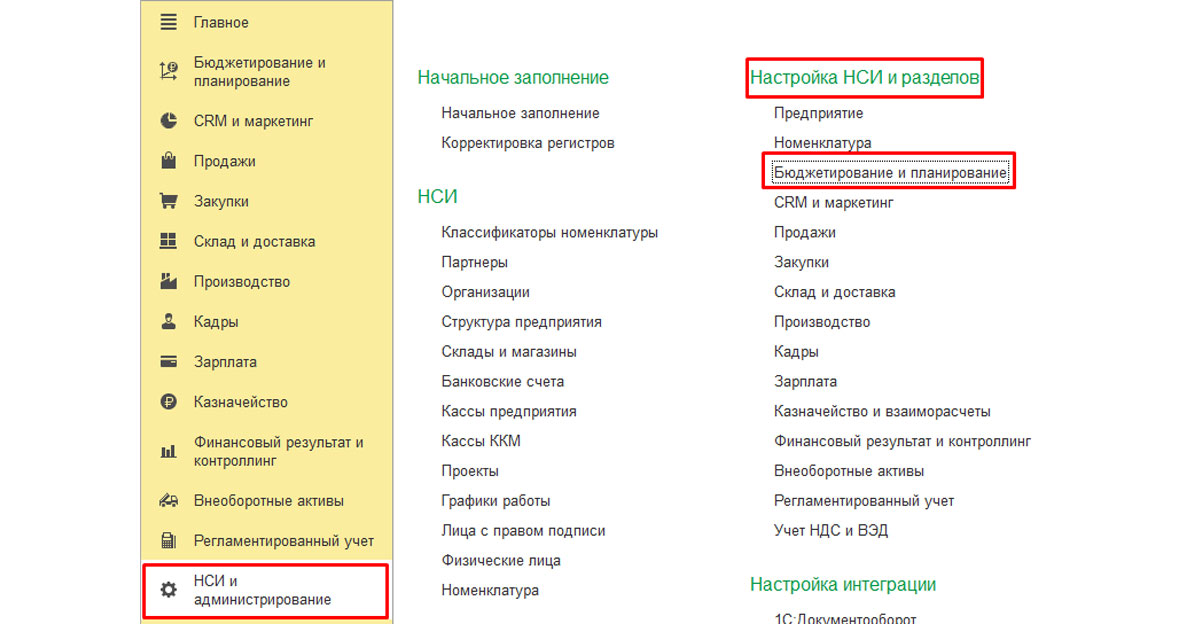
В открывшемся окне настройки установить флаг «Бюджетирование».

Теперь этот раздел доступен для пользователей из панели разделов программы.
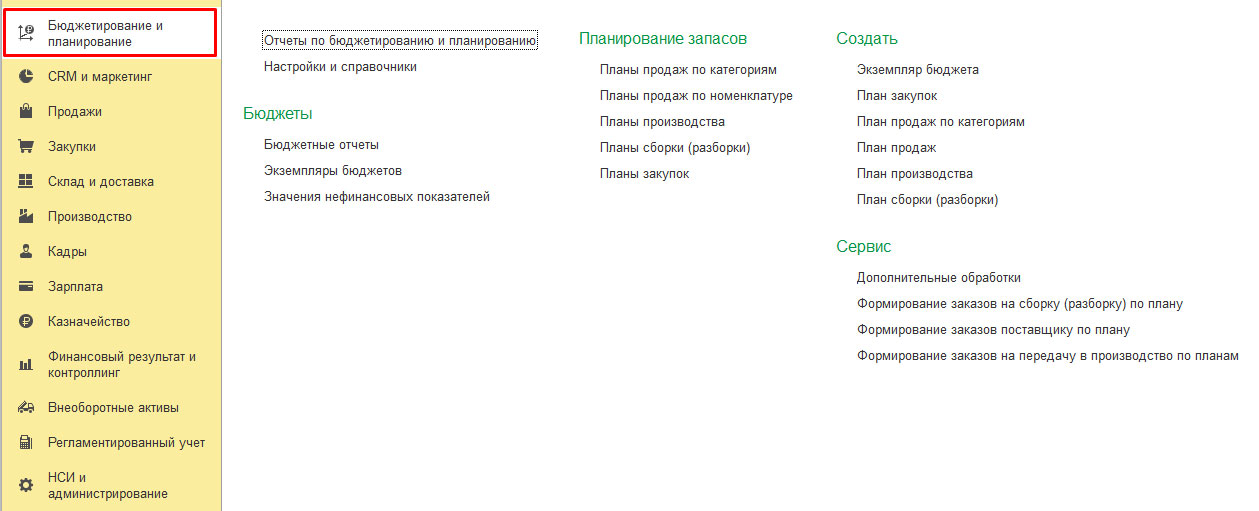
Заполняем справочники и выполняем первоначальные настройки подсистемы. Для этого в разделе «Бюджетирование и планирование» необходимо открыть подраздел «Настройки и справочники».
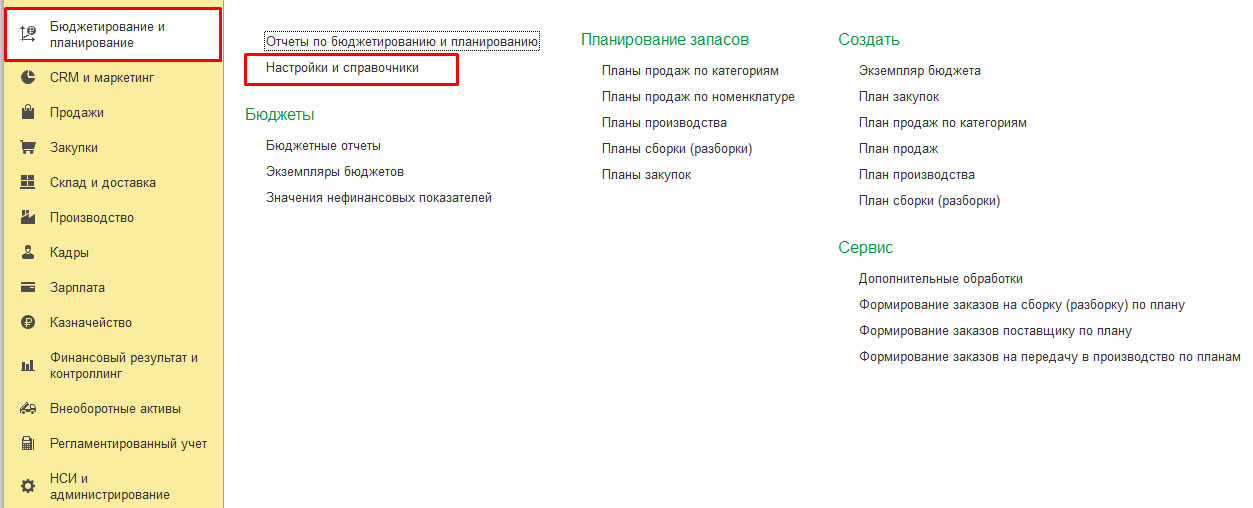
В открывшемся окне настроек можно по ссылкам перейти в справочники, необходимые для работы в подсистеме «Бюджетирование», а также выполнить загрузку и выгрузку модели бюджетирования в файл для обмена с другими информационными базами.
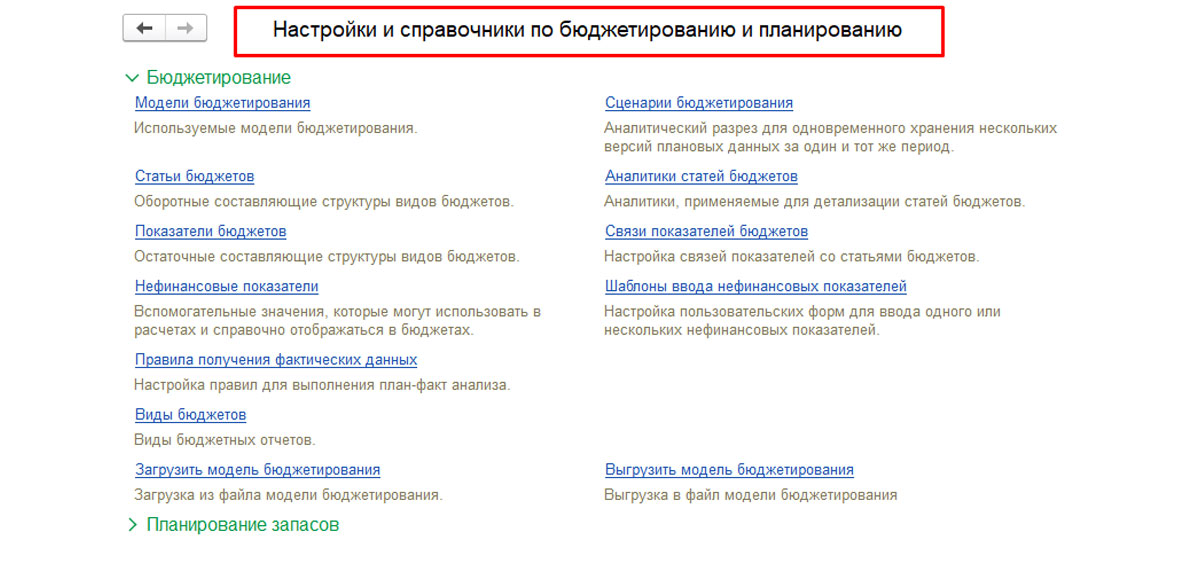
В общем виде схема работы в подсистеме выглядит так:
- Настройка бюджетной модели;
- Ввод плановых бюджетов;
- Формирование отчетов по бюджетам.
Настройка справочника «Модели бюджетирования»
Модель бюджетирования является набором используемых бюджетных форм и отчетов для ввода и анализа данных, а также определяет систему используемых для этого показателей. В качестве показателей могут выступать:
- Статьи бюджетов, по которым собираются обороты;
- Остаточные показатели, т.е. бюджетные статьи, по которым учитываются остатки (денежных средств, запасов, НЗП и т.д.);
- Нефинансовые показатели и нормативы (площадь арендуемых помещений, выработка, количество сотрудников и др.);
- Произвольные вычисления.
В бюджетную форму эти показатели могут вводиться вручную или рассчитываться на основании данных других форм, подсистем, источников. О настройке структуры бюджетных форм более подробно расскажу ниже.
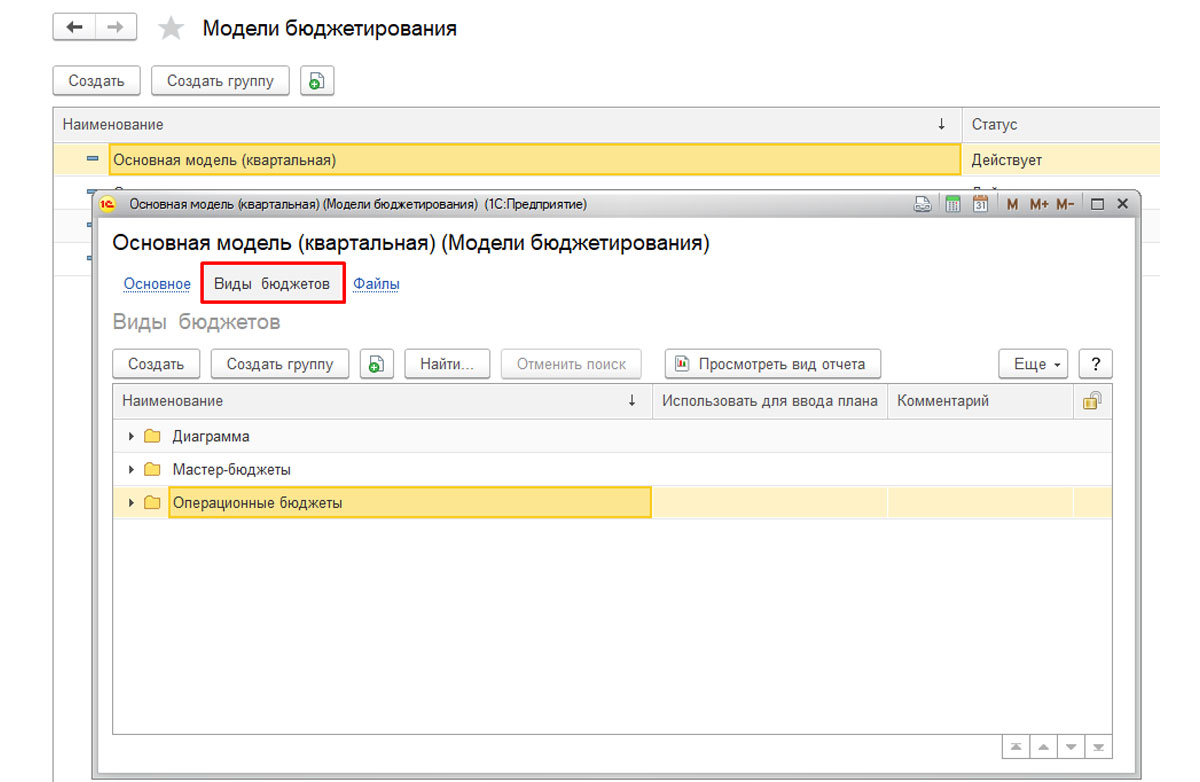
Бюджетная модель в виде файла может быть присоединена к элементу справочника.
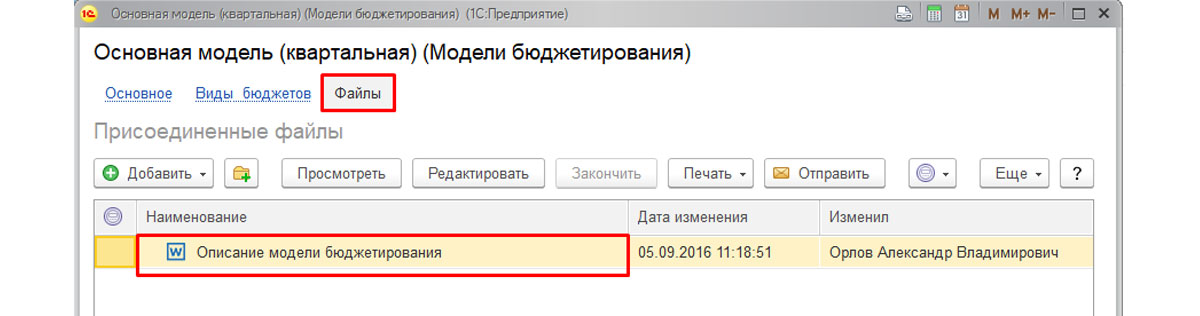
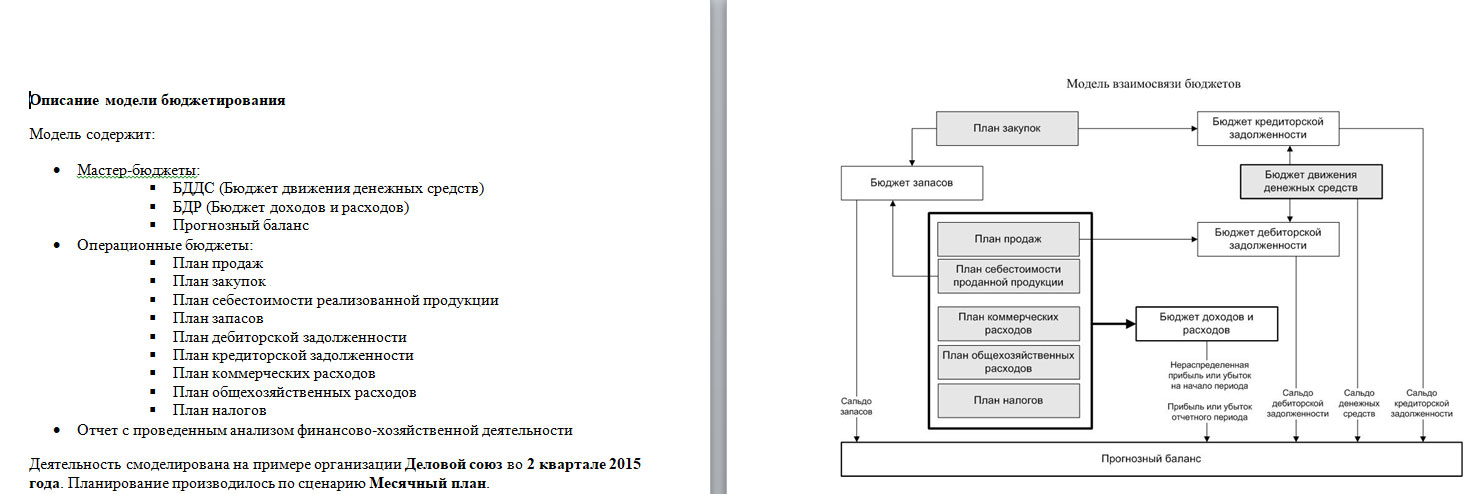
Данные, используемые как показатели для бюджетных форм и отчетов, хранятся в соответствующих справочниках, которые необходимо настроить перед заполнением модели бюджетирования. Это справочники:
- Статьи бюджетов
- Показатели бюджетов
- Сценарии
- Связи показателей бюджетов
- Правила получения фактических данных
Модель бюджетирования может определять систему контроля расходования ДС. Лимиты расхода ДС задаются в справочнике «Правило лимитов по данным бюджетирования».

Для каждой модели бюджетирования можно задавать произвольное количество лимитов с разной периодичностью и с различной детализацией контроля. При помощи лимитов контролируются статьи бюджетов.
Но чтобы эти настройки работали в разделе «НСИ и администрирование-Настройка НСИ» и разделов «Казначейство» установим флаг «Контролировать превышение лимитов».
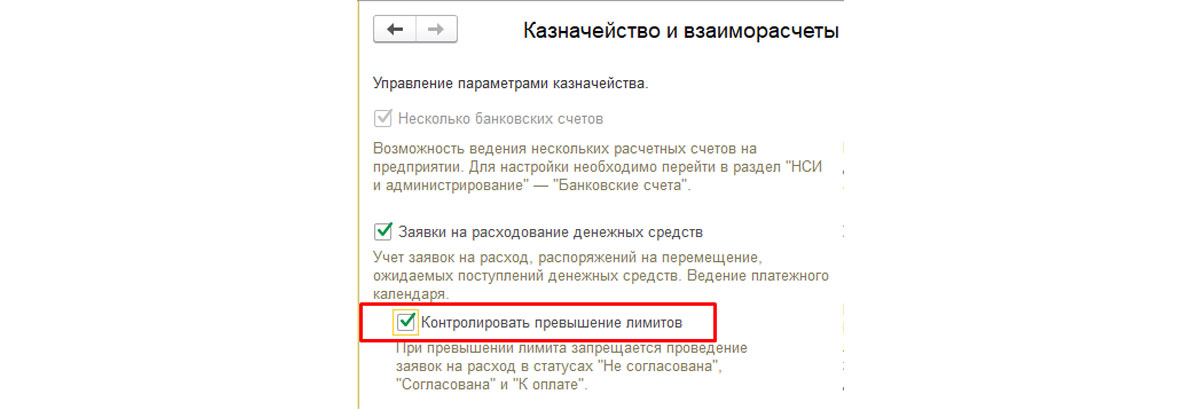
Из этой настройки можно перейти сразу в «Правила лимитирования расхода ДС».
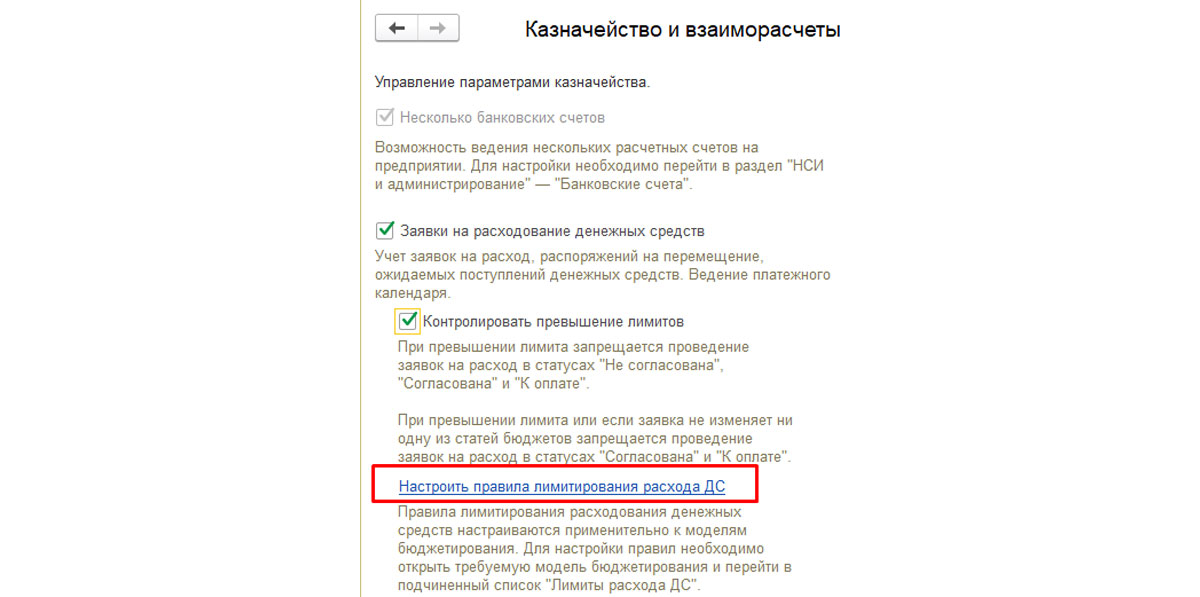
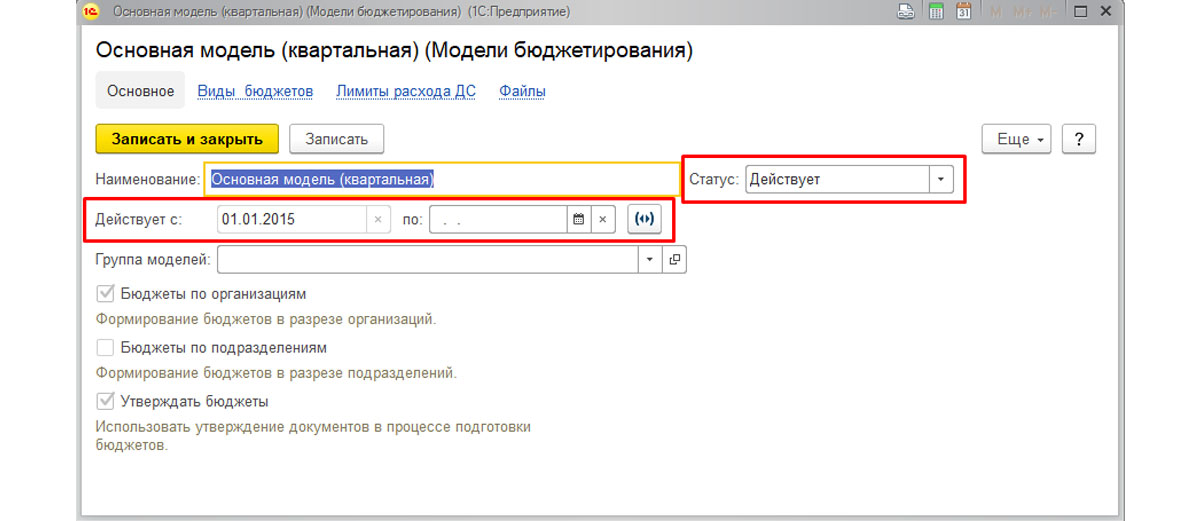
Модель бюджетирования имеет сроки своего действия. Реквизиты «Статус» и «Период действия» модели определяют возможность использования модели в интервале планирования. Причем одновременно могут действовать несколько моделей. Система поддерживает неограниченное количество моделей бюджетирования и сценариев планирования для ввода плановых бюджетов.
Система позволяет детализировать модель бюджетирования по организациям и/или подразделениям, т.е. пользователи самостоятельно определяют, что для них будет являться верхним уровнем аналитики при работе с бюджетами: будут ли они вводить бюджеты по организациям, подразделениям, или использовать обе аналитики одновременно.

Настройка справочника «Виды бюджетов»
При помощи заполненного справочника «Модели бюджетирования» мы можем в дальнейшем формировать операционные бюджеты – бюджет закупок, продаж, производства, административных расходов и т.д. Для формирования этих бюджетов могут быть использованы как произвольные показатели, вводимые вручную, так и расчетные показатели:
- Оперативные планы закупок, продаж, производства и др.;
- Фактические данные прошлых периодов, увеличенные или уменьшенные на произвольный коэффициент;
- Прочие данные базы – остатки запасов, остатки денежных средств, динамику цен, графики расчетов и другие показатели.
На основании операционных бюджетов, с использованием тех же механизмов, рассчитываются мастер-бюджеты:
- Бюджет доходов и расходов (БДР);
- Бюджет движения денежных средств (БДДС);
- Прогнозный баланс.
В системе все эти бюджеты описаны и хранятся в справочнике «Виды бюджетов», раздел «Бюджетирование и планирование-Настройки справочников-Виды бюджетов», а также доступны по ссылке в элементах справочника «Модели бюджетирования» (закладка «Виды бюджетов»).
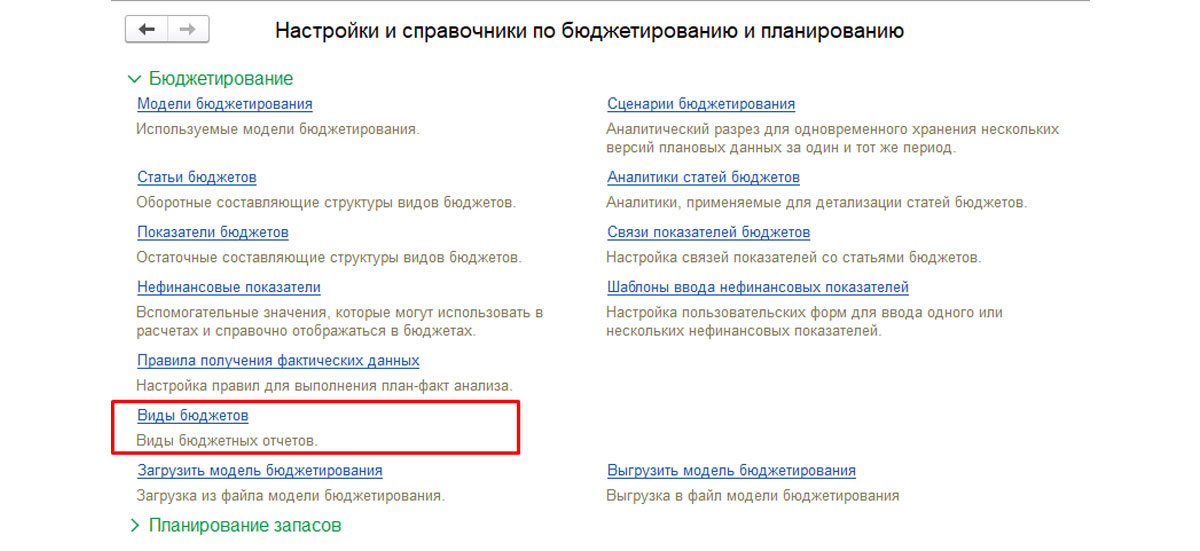
В системе бюджеты представлены в виде отчета, который создается и настраивается пользователем самостоятельно.
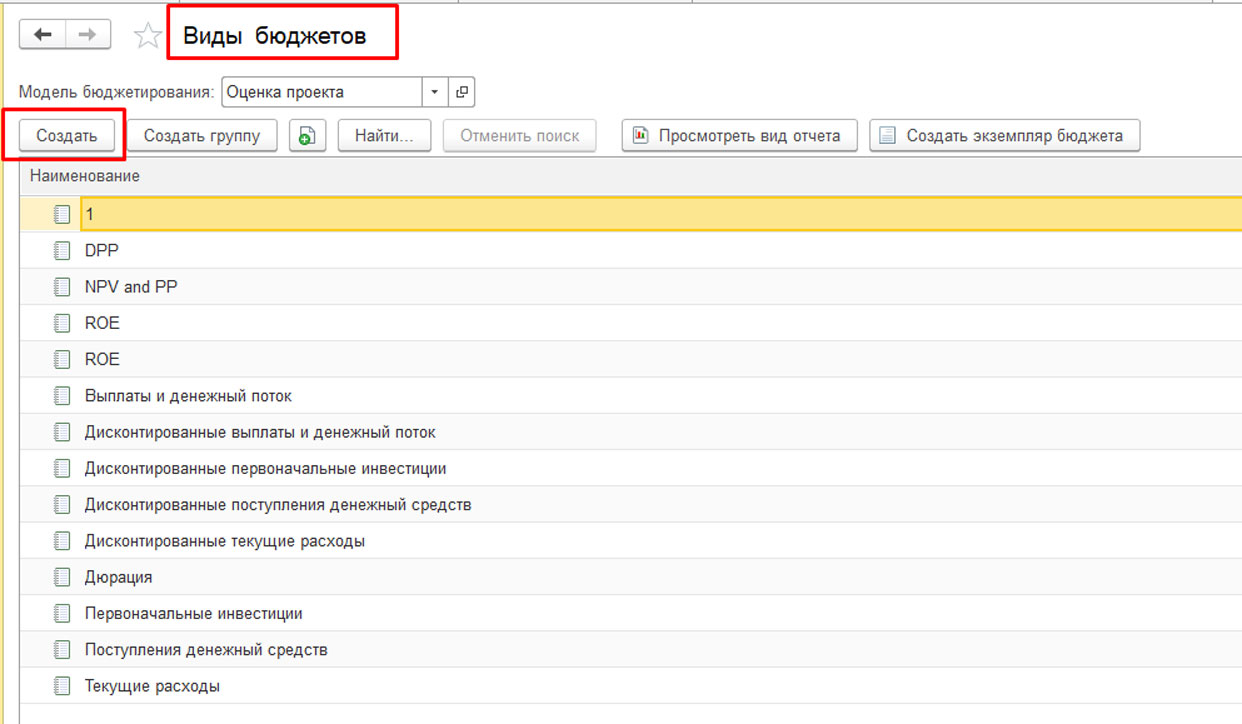
В каждом бюджете (отчете) пользователь определяет состав колонок и строк формы, используемые данные – статьи бюджетов, показатели бюджетов, нефинансовые показатели и производные (расчетные) данные.
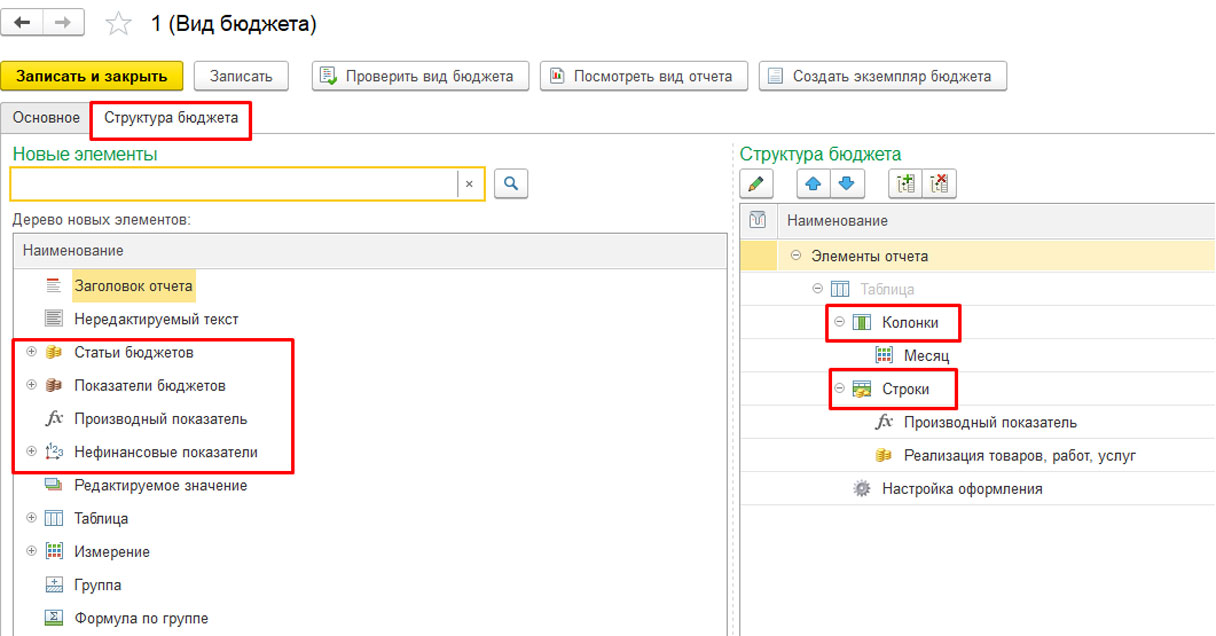
Для каждой строке, каждой ячейке формы пользователь может задать порядок получения данных. Например, если мы используем фактические данные прошлых периодов, по ссылке «Смещение и границы данных не заданы» нужно указать смещение по периоду. Если используем производные показатели, можно заложить формулу расчета таких показателей.
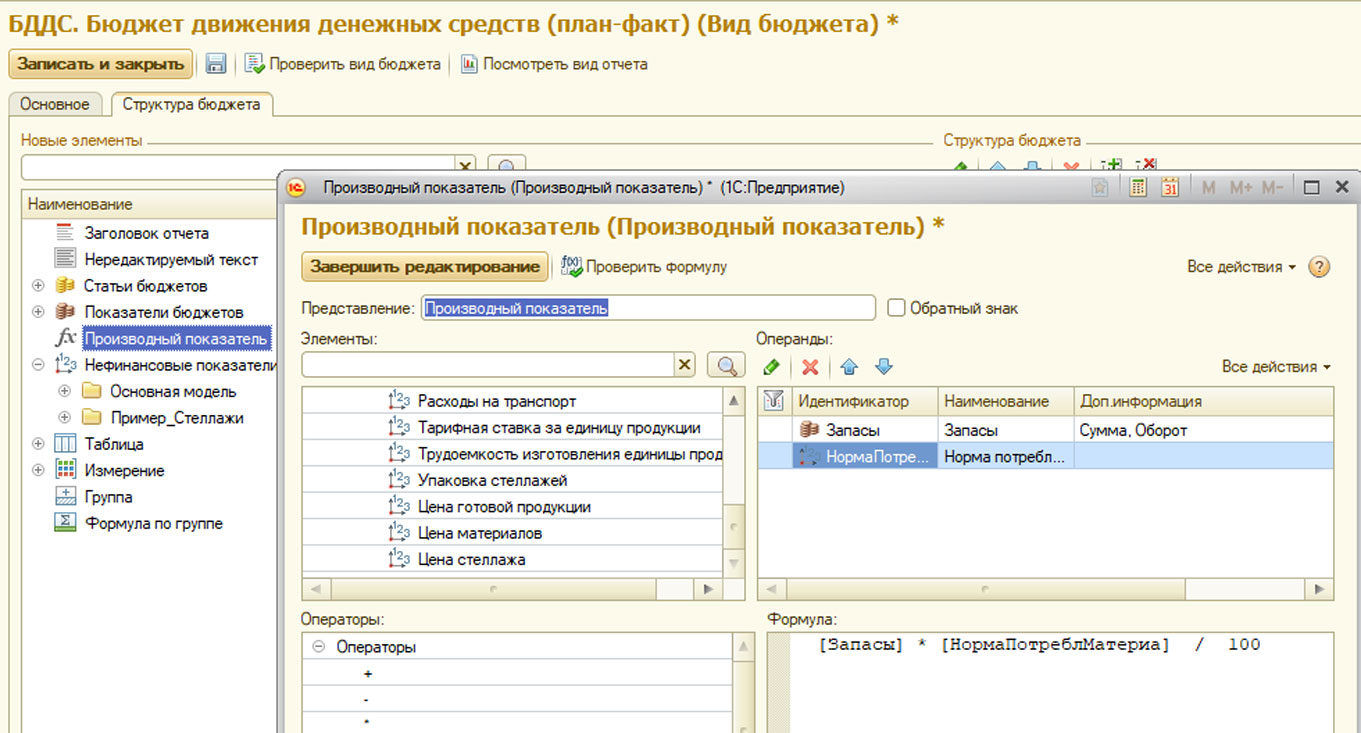
Все это позволяет настраивать любые модели бюджетирования с достаточно сложными правилами.
Ввод плановых бюджетов
Для первичного планирования и внесения изменений в плановые данные в системе используется документ «Экземпляр бюджета».

Документ формируется в разрезе:
- Видов бюджета;
- Сценариев;
- Организаций и/или подразделений.
…если они задействованы в выбранной модели бюджетирования.
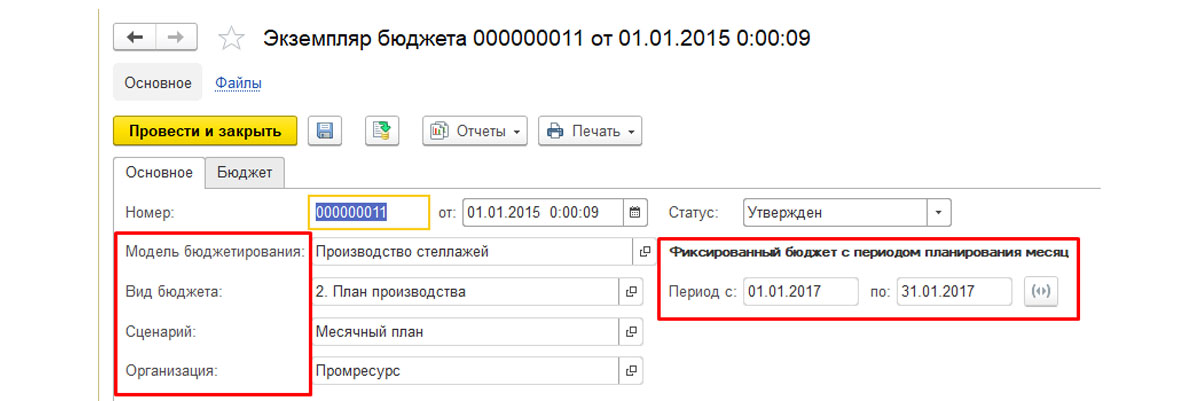
Документ является основным инструментом для установки значений по статьям бюджетов с детализацией до аналитики. По каждой статье пользователи могут самостоятельно настроить до 6 аналитик (например, статью «Выручка» пользователь может детализировать по номенклатуре, видам деятельности, контрагентам и т.д.). Данная настройка выполняется в справочнике «Статьи бюджетов».
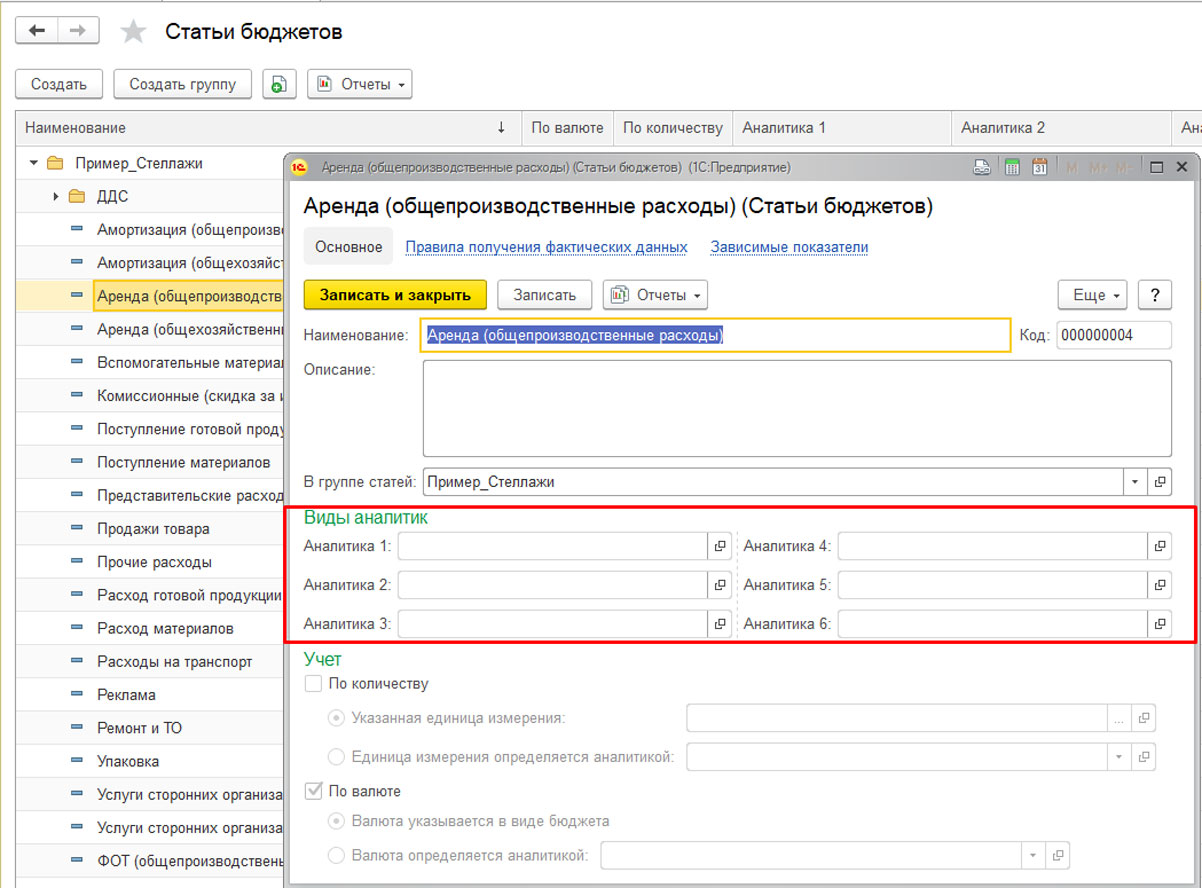
Данные, указанные на закладке «Основное», отображаются на закладке «Бюджет» в виде таблицы, которая может быть отредактирована при помощи кнопок в панели управления.
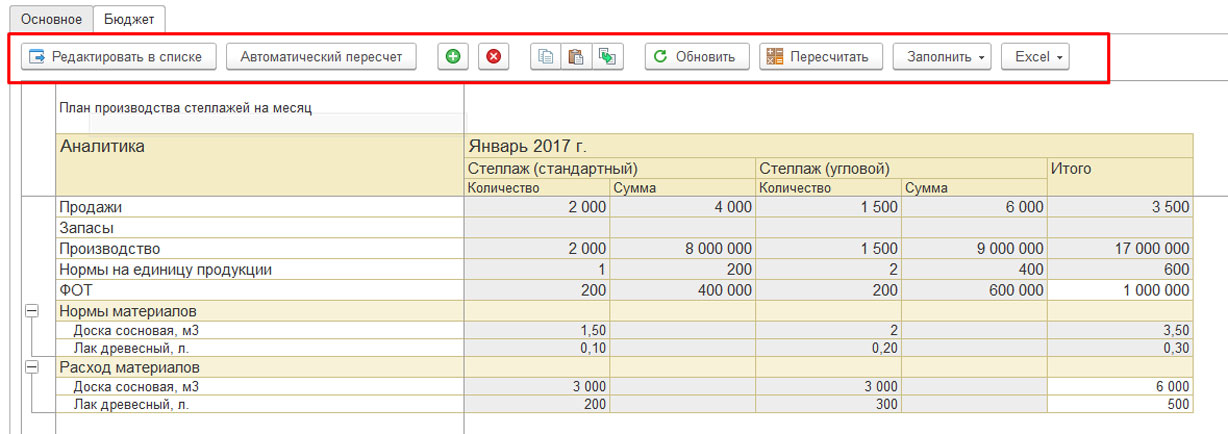
Те ячейки, для которых установлены правила расчета, заполняются автоматически, для ячеек с произвольными данными пользователь вводит эти данные вручную. Двойной щелчок мыши по ячейке показателя позволяет получить его расшифровку.

Все изменения документа возможны при установленном статусе «В подготовке» или «На утверждении». Когда документ утвержден, возможность редактирования отсутствует.
Анализ модели бюджетирования
Сформированные плановые данные можно проанализировать с помощью настраиваемых отчетов. Структура отчетов настраивается пользователями аналогично настройке структуры видов бюджетов. Что можно анализировать при помощи инструментов подсистемы «Бюджетирование»:
- Бюджет – только плановые значения;
- Многосценарный анализ – сравнение планов по разным сценариям;
- План-фактный анализ – сравнение выбранного сценария с фактическими данными за отчетный период.
Отчеты доступны в разделе «Бюджетирование и планирование-Бюджеты-Бюджетные отчеты».

В открывшейся форме можно установить отбор по модели бюджетирования.
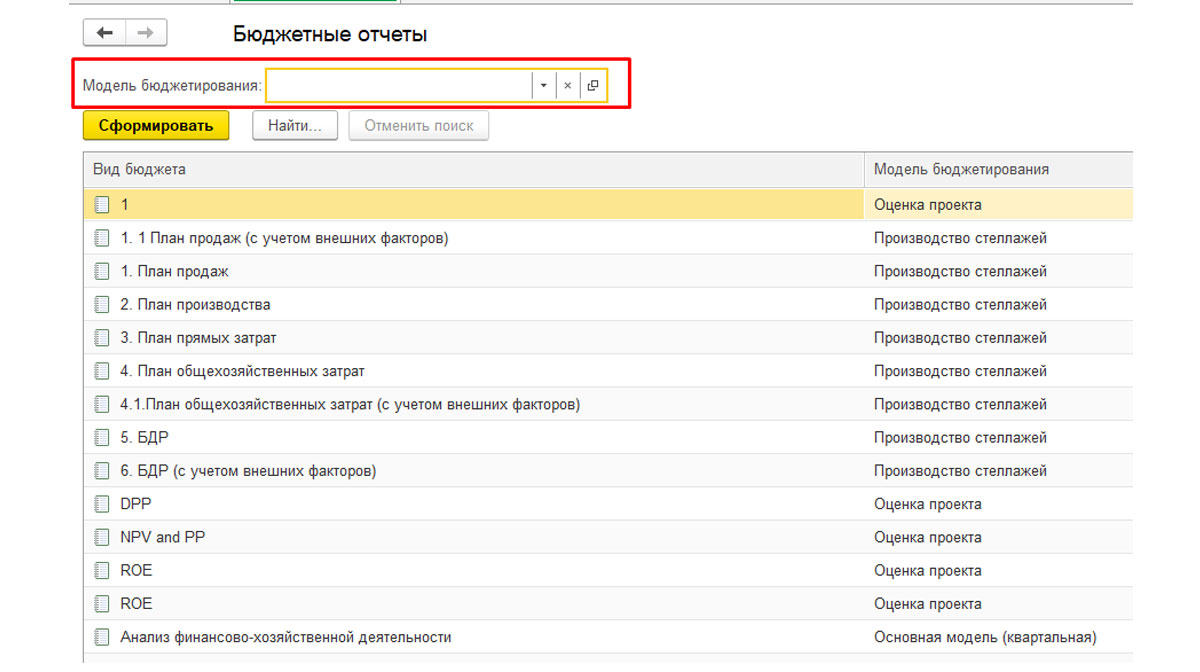
Все используемые отчеты настраиваются через виды бюджетов, предустановленные отчеты в системе отсутствуют.
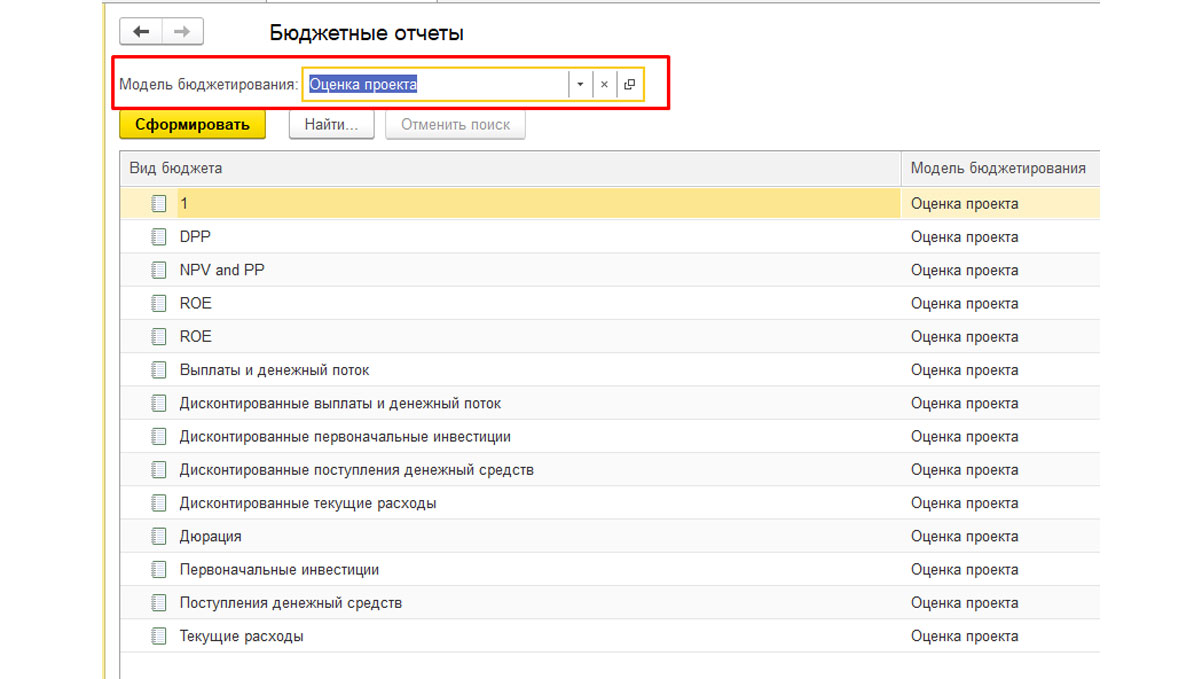
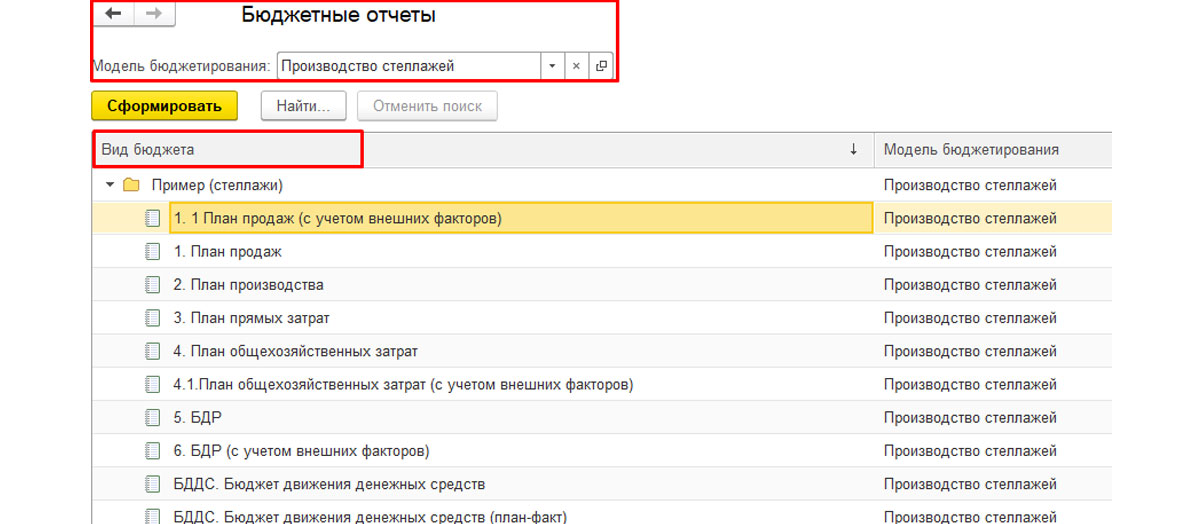
Бюджетный отчет строится по виду бюджета по указанным в настройках отчета периоду, сценарию, организациям и подразделениям.
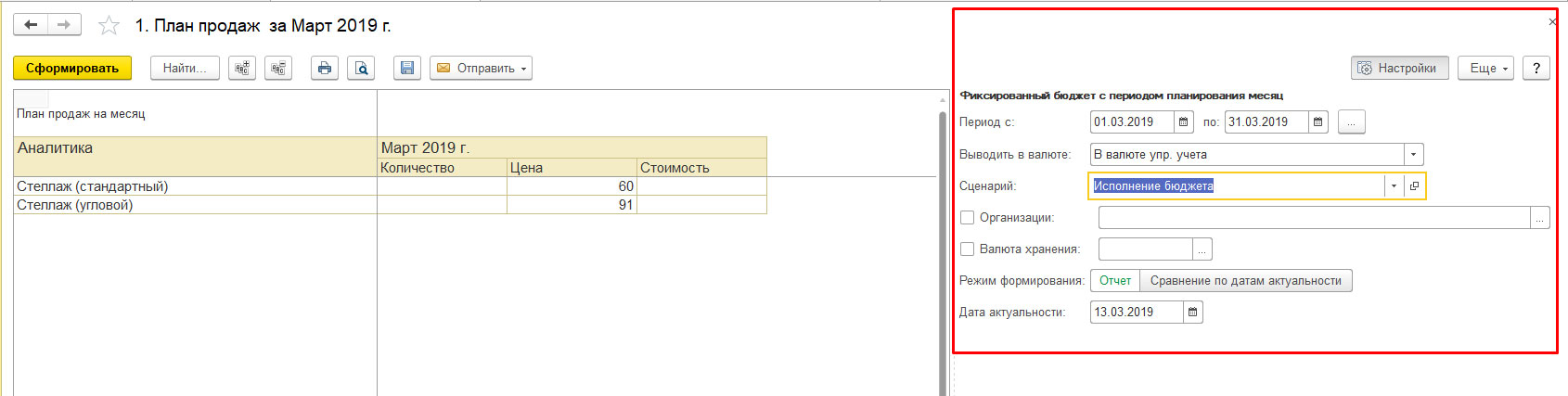
Отборов по сценарию, организации и подразделению может не быть, если они указаны в виде бюджета явным образом. Например, мы настроили «Вид бюджета БДДС» с отметкой «Использовать для ввода плана». Этот вид бюджета будет использоваться и в документе «Экземпляр бюджета», и формироваться в виде бюджетного отчета. Причем, сформировать и отчет, и документ можно сразу из «Вида бюджета».
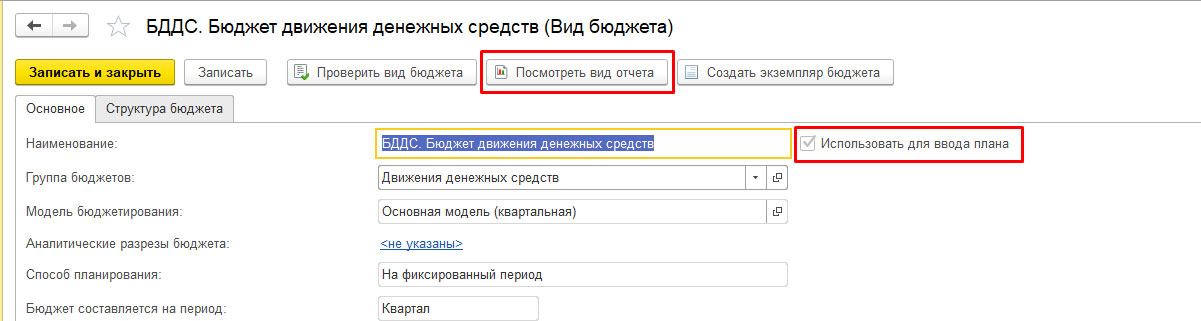
Если в «Виде бюджета» не указан сценарий, подразделение или организация, в отчете такие отборы можно указать в панели настроек отчета.
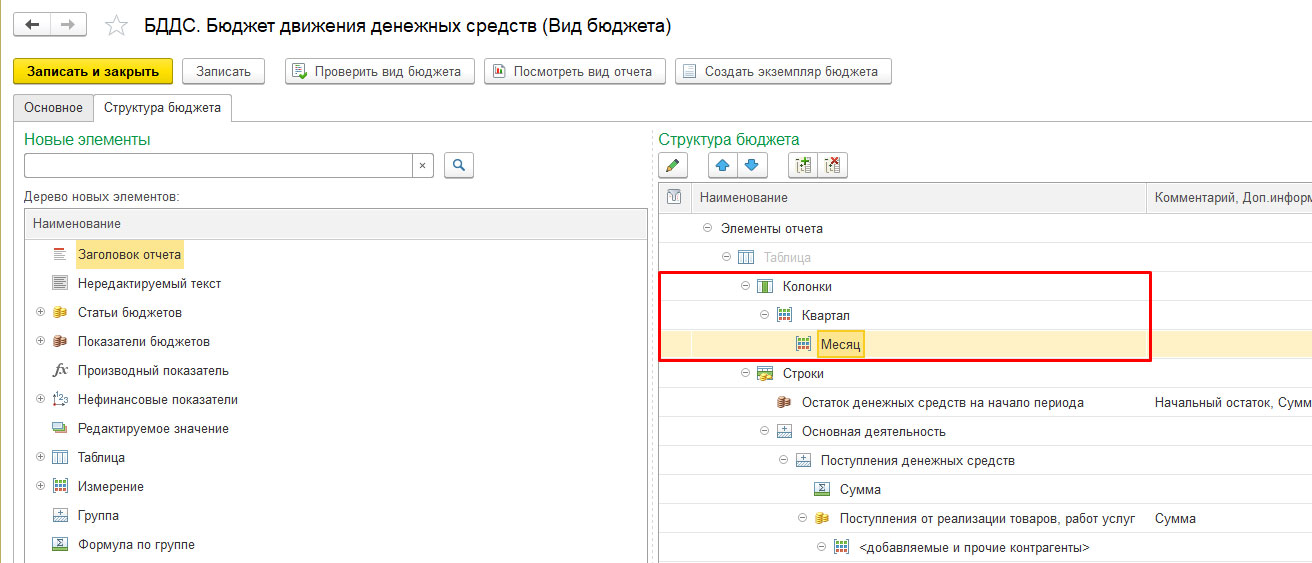
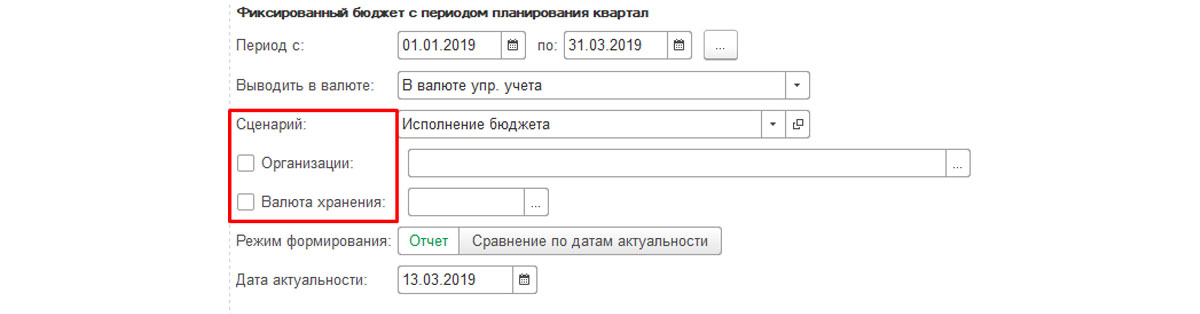
Отчет по умолчанию формируется по документам «Экземпляр бюджета» со статусом «Утвержден», но при необходимости в панели настроек можно указать использование документов со статусом «В подготовке» и «К утверждению».
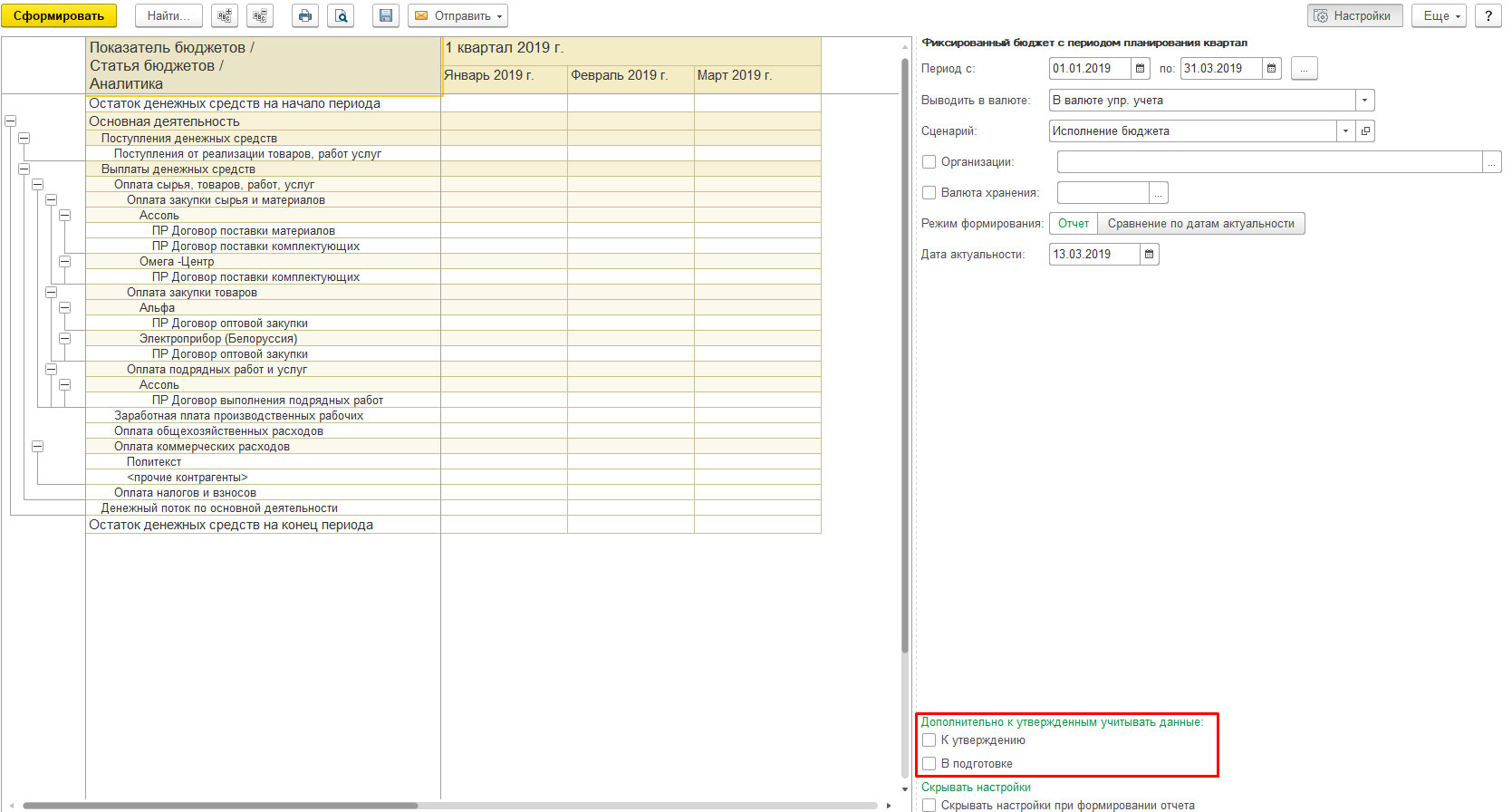
Если скопировать данный вид бюджета и не устанавливать флаг «Использовать для ввода плана», в отчете отборы можно сгруппировать по сценариям для показателей план-план или план-факт с указанием итогов по группе с типом «Отклонение».
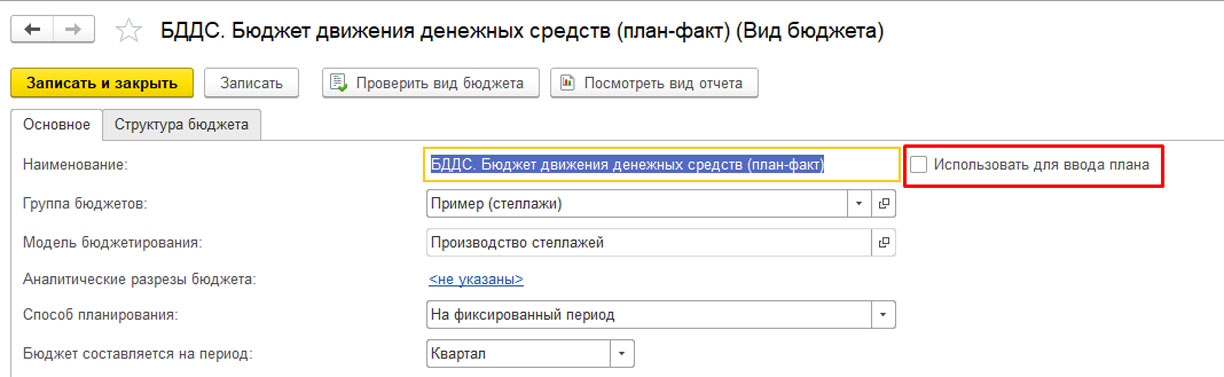
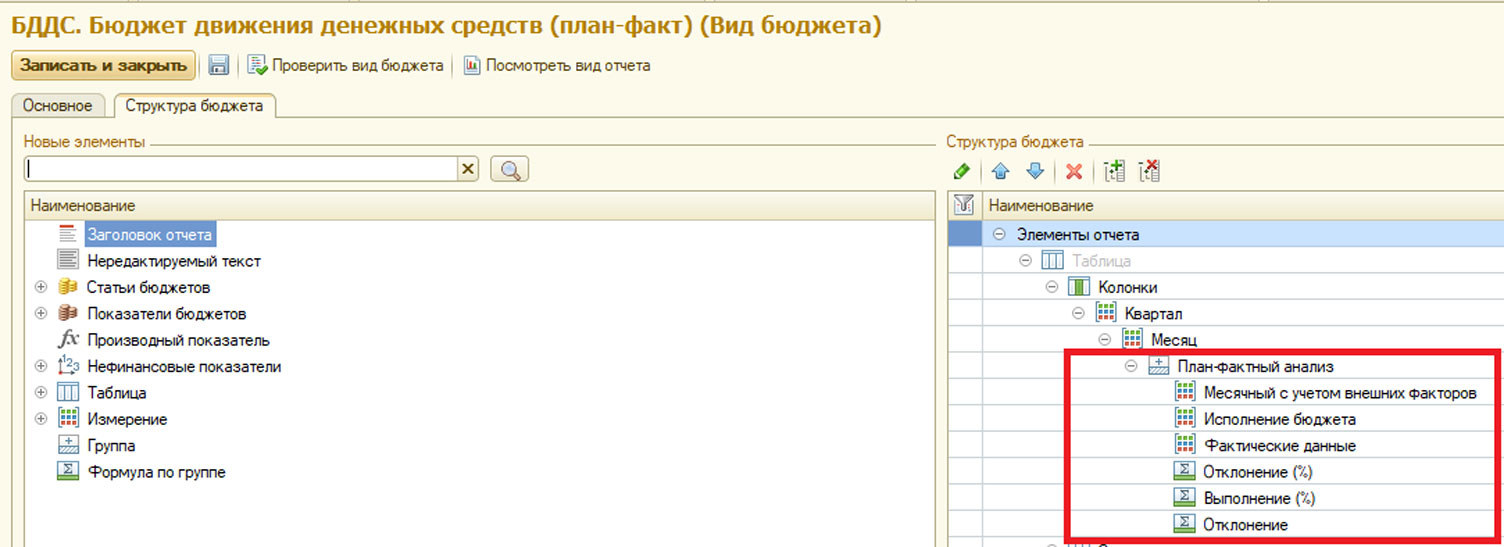
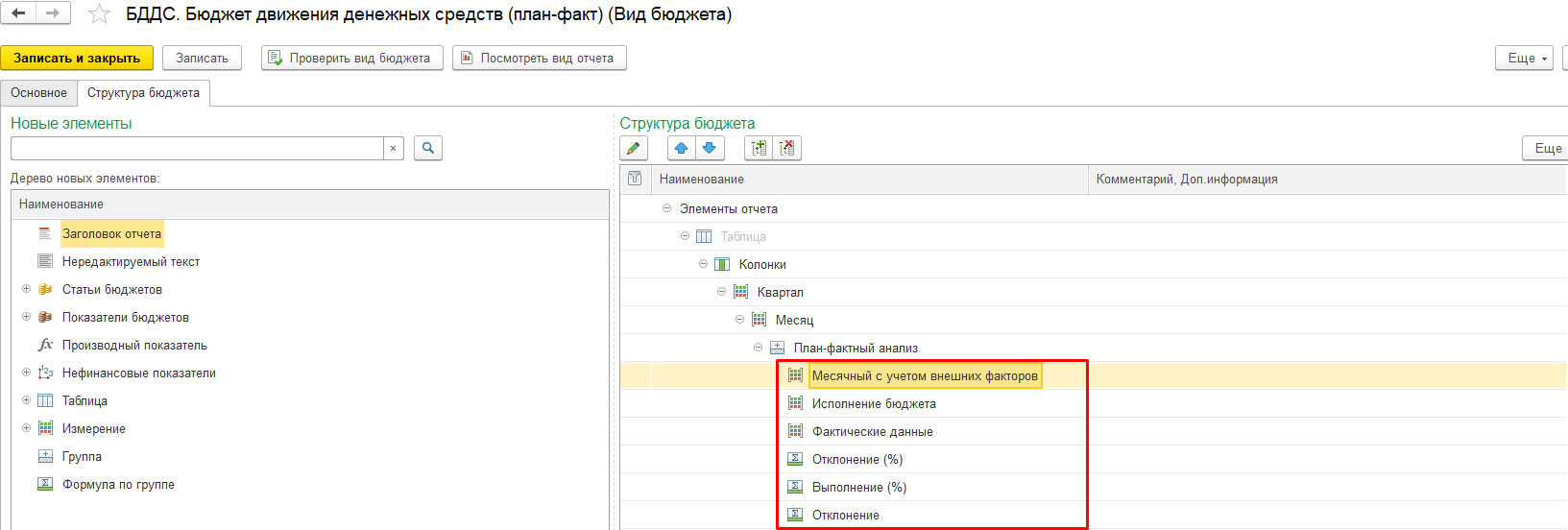
Если в настройках отчета указать дату актуальности, можно получить два варианта отчета для сравнения с учетом внесенных корректировок.
Например, мы в январе ввели «Экземпляр бюджета» по виду бюджета БДДС на 2 квартал, а позже скорректировали его. Формирование отчета с выбором настройки «Сравнение по датам актуальности» позволяет сравнить оба варианта.
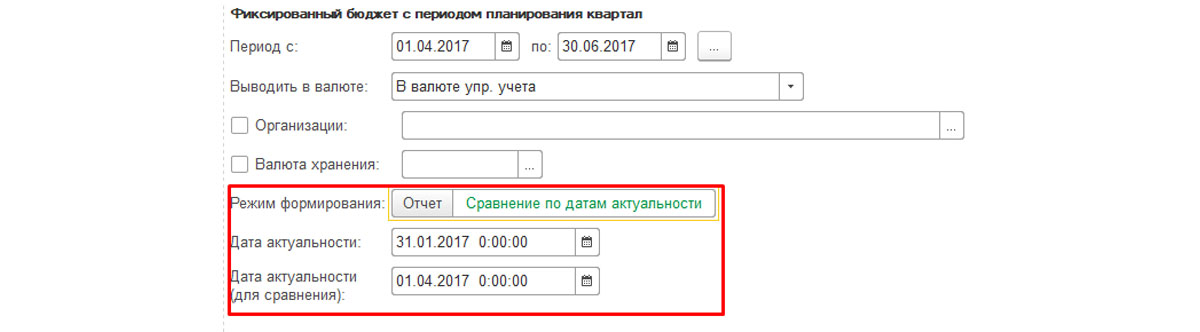
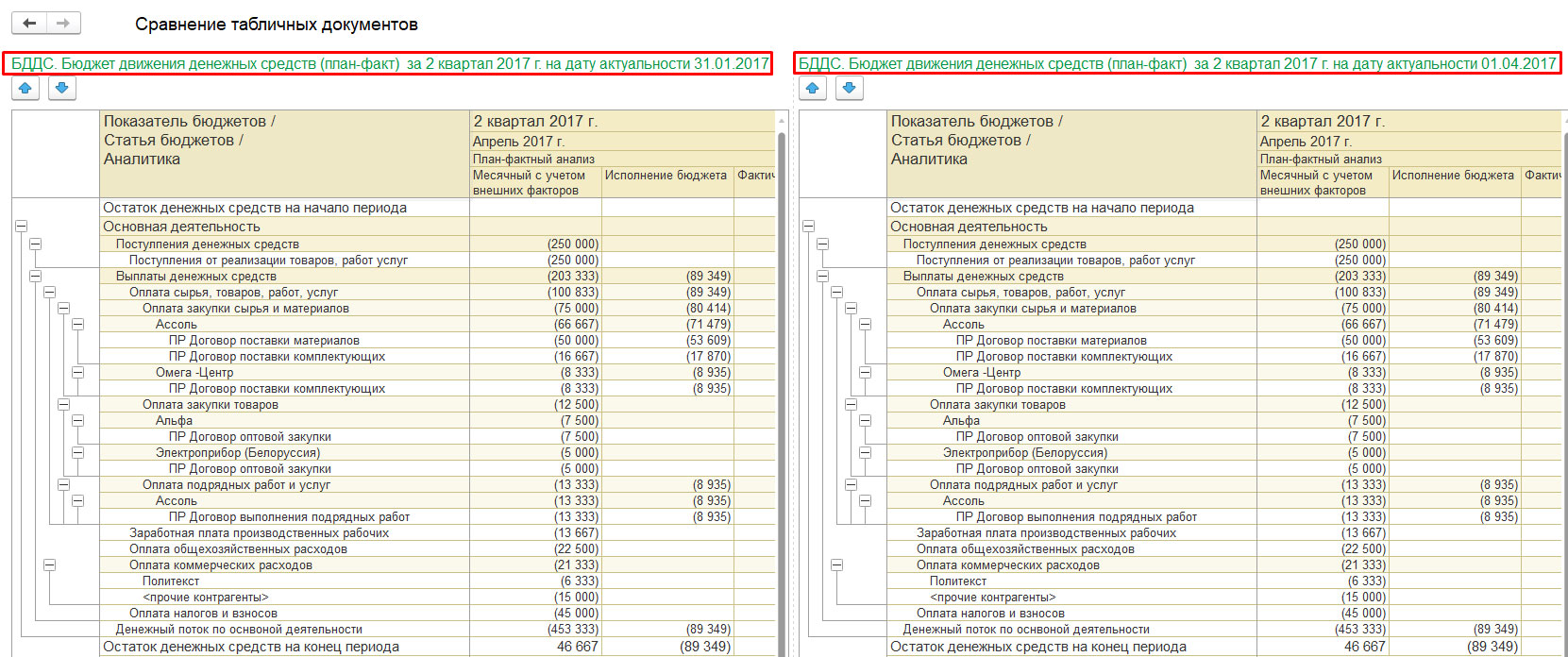
Получение фактических данных бюджетирования
В 1С Комплексная автоматизация 2 фактические данные в подсистеме бюджетирования не хранятся и не вводятся отдельными документами, а берутся из данных оперативного и/или регламентированного учета в тот момент, когда они нам нужны.
Источниками фактических данных могут служить:
- Хозяйственные операции;
- Статьи активов/пассивов;
- Остатки и обороты по счетам БУ и/или МСФО;
- Регистры сведений, справочники и другие произвольные данные.
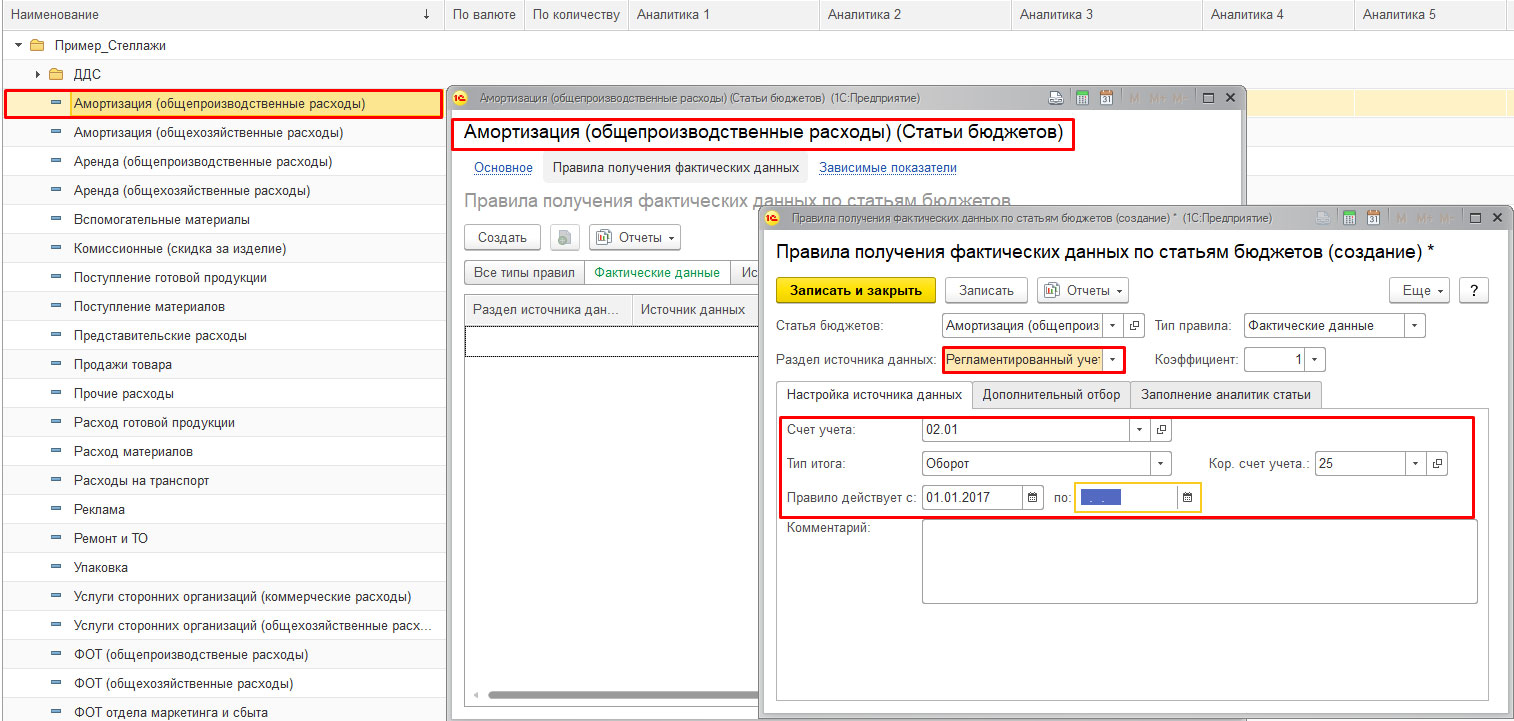
Правила можно настраивать с детализацией по дополнительным отборам и аналитикам.
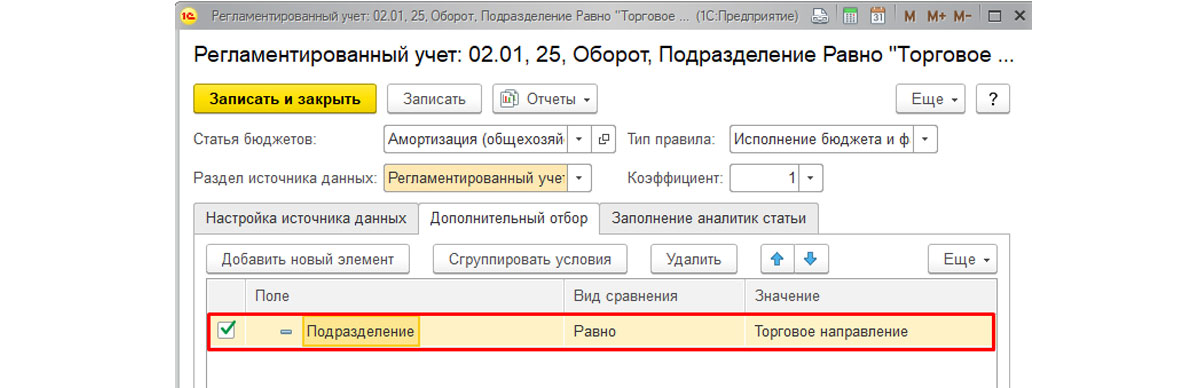
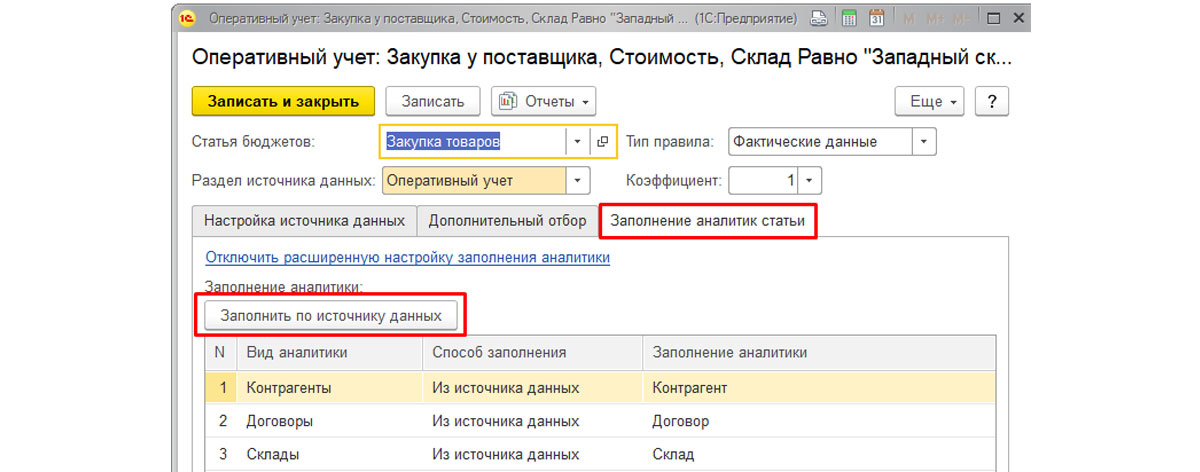
В подразделе «Настройки и справочники» раздела «Бюджетирование и планирование» имеется рабочее место «Правила получения фактических данных».

Здесь можно настроить правила по статьям и показателям бюджетов или по источникам получения данных, а также проверить результат работы правил.
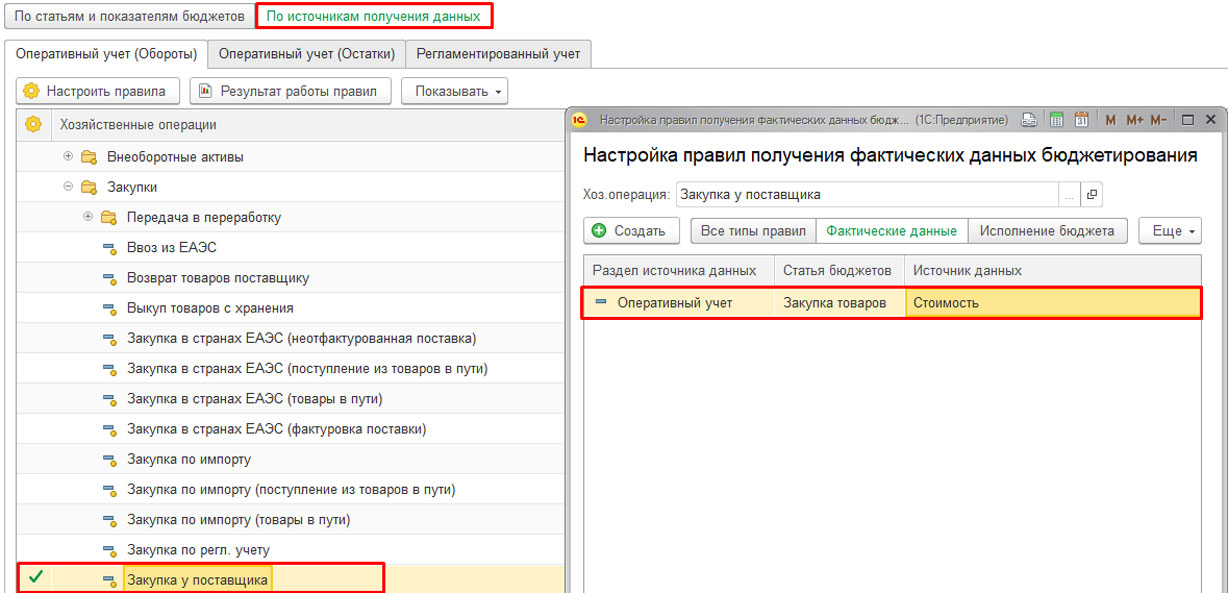
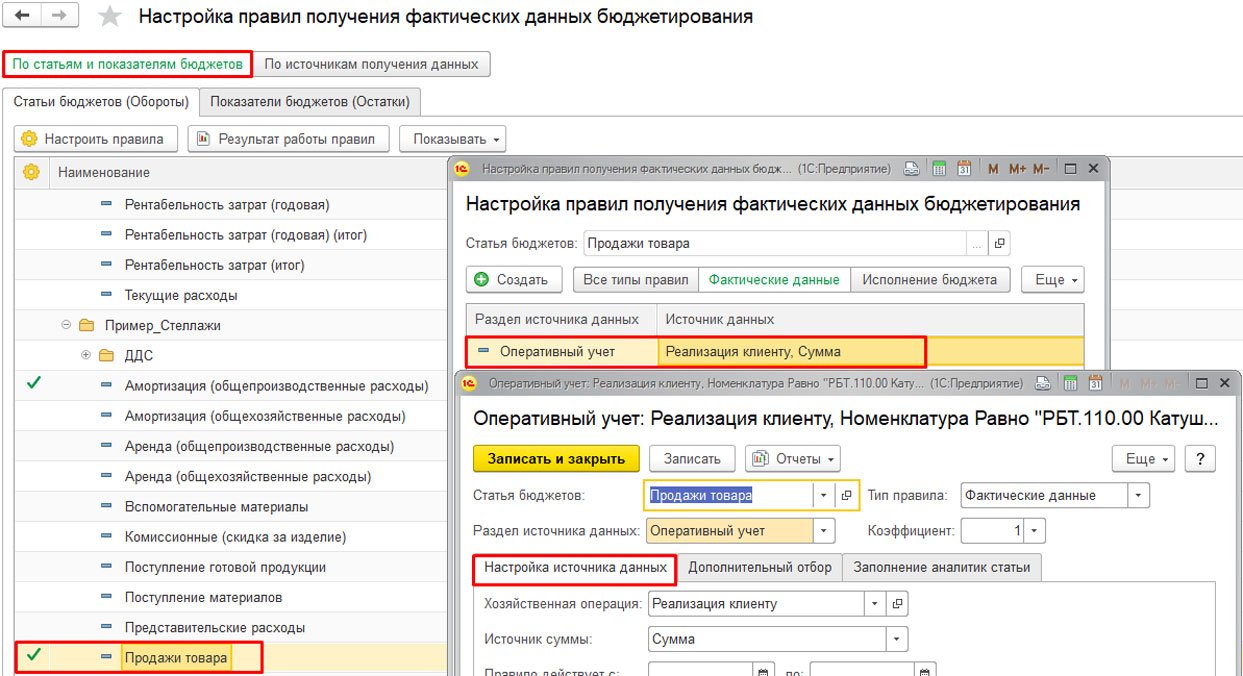
В данной статье мы рассмотрели подсистему «Бюджетирование» в программном продукте 1С Комплексная автоматизация 2. Познакомились с функционалом по бюджетированию и планированию моделей бюджетирования, видов бюджетов, экземпляров бюджета и статей бюджета, а также настроили правила лимитирования расхода ДС, получение фактических данных бюджетирования и бюджетные отчеты.
Источник: wiseadvice-it.ru
Первые шаги в бюджетировании в 1С:ERP

Бюджетирование – это один из ключевых инструментов управления бизнесом, который позволяет планировать свою деятельность, разрабатывать стратегии по достижению поставленных целей, сравнивать достигнутые и желаемые результаты, и на основании этого принимать корректирующие управленческие решения.
Основной задачей бюджетирования является обеспечение организации необходимыми ресурсами, в том числе и финансовыми: распределить имеющиеся и спланировать новые своевременные поступления.
В системе 1С: ERP Управление предприятием 2 (1С: ERP) предусмотрен отдельный блок, посвященный планированию и бюджетированию.

В этой статье мы рассмотрим основные справочники и документы подсистемы бюджетирования на примере создания трех основных бюджетов:
- Бюджет движения денежных средств (БДДС),
- Бюджет доходов и расходов (БДР),
- Прогнозный баланс (ещё называют бюджет по балансовому листу или бюджетный баланс).
Для примера выбраны именно эти бюджеты, потому они помогают получить общее представление о финансовом и экономическом положении дел в организации.
БДДС – показывает движение денежных средств: все поступления и расходы по банковским счетам и кассах в организации.
БДР – отражает прибыльность и рентабельность предприятия, показывает, как соотносятся выручка от реализации продукции/услуг и затраты, связанные с получением дохода.
Прогнозный баланс отражает взаимосвязь этих двух бюджетов – позволяет увидеть, какими ресурсами располагает компания, и как можно максимально эффективно их использовать, а также помогает ответить на вопрос: «почему прибыль есть, а денег нет?»
Для включения возможности использования блока Бюджетирование нужно перейти в раздел НСИ и Администрирование – Настройка НСИ и разделов – Бюджетирование и планирование и установить флаг напротив опции Бюджетирование.

На первом этапе необходимо создать Модель бюджетирования (раздел Бюджетирование и планирование – Модели бюджетирования), которая объединяет в себе бюджетные формы и отчеты, определяет разрезы бюджетов (по подразделениям, по организациям), регламент бюджетного процесса, а также позволяет настроить лимиты контроля за расходом денежных средств. В нашем примере выберем:
- основные аналитики бюджетов: Организации и подразделения,
- возможность явного утверждения бюджетов,
- установим статус для модели: Действует.

Следующим шагом будет создание сценария бюджетирования (раздел Бюджетирование и планирование – Сценарии бюджетирования). Сценарий – это разделитель плановых данных. Можно создавать множество различных сценариев, необходимых для учета, например, стратегический, пессимистичный, квартальный и т.д. Также в системе создано несколько предопределенных сценариев:
- фактические данные – используется для получения исторических фактических данных учетной системы;
- исполнение бюджета – используется для контроля за расходованием денежных средств в казначействе компании.
Создадим Основной сценарий, в качестве валюты хранения плановых данных выберем валюту управленческого учета USD и установим значение прогнозного курса.

Следующий справочник, который необходим для создания бюджетов – Показатели бюджетов. Они определяют количественные и суммовые итоги, рассчитываемые на основании оборотов по соответствующим статьям бюджета. Чуть позже, после создания бюджетных статей, необходимо будет настроить связь и определить, как статья бюджета влияет на показатель: увеличивает его значение или уменьшает, а также задать коэффициент влияния.
Рассмотрим подробнее элемент справочника.

Показатели и статьи бюджета имеют некоторые одинаковые настройки:
- можно выбрать до 6 различных аналитик. В качестве аналитик могут быть выбраны: Направление деятельности, Контрагенты, Договоры и др. справочники;
- можно вести количественный учет и в валюте, значения этих параметров могут быть заданы непосредственно в элементе или определяться в зависимости от конкретной аналитики;
- можно настроить правила получения фактических данных (рассмотрим далее на примере статей бюджета);
- необходимо установить связи между показателями и статьями бюджета.
Для нашего примера создадим следующие показатели (без аналитик):
- Денежные средства,
- Дебиторская задолженность,
- Кредиторская задолженность,
- Прибыли и убытки.
Статьи бюджетов – один из ключевых справочников подсистемы бюджетирования. Статьи бюджетов используются для формирования плановых и получения фактических данных, а также для создания структуры бюджета.
Для нашего примера создадим статью бюджета Выручка от продаж. В качестве аналитики для данной статьи используем справочник Виды номенклатуры.
Далее необходимо ввести Правила получения фактических данных, то есть мы должны в системе определить одно или несколько правил, согласно которым система будет вычислять фактические данные для этой статьи бюджета.

В системе предусмотрено 4 раздела источника данных:
- Оперативный учет – получение данных осуществляется из регистров накопления в зависимости от выбранной Хозяйственной операции, например, Оплата поставщику, Реализация клиенту и др. При этом есть возможность выбрать источник суммы, например, Сумма без НДС, Сумма регл. и др. Список доступных источников суммы отличный для каждой Хозяйственной операции.
Для показателей бюджета источником данных выступают активы/пассивы;
. Обратите внимание , что для пассивов необходимо выбирать Коэффициент влияния «-1»
- Регламентированный/международный учет – получение данных осуществляется из регистров бухгалтерии соответствующего учета, проще говоря из оборотов бухгалтерских/международных счетов учета;
- Произвольные данные – получение данных осуществляется посредством настройки произвольной схемы компоновки данных. В этом случае можно получить любую доступную в учете информацию. Схема компоновки данных – это конструктор источника получения данных по регистрам системы.

Для нашей статьи сделаем следующие настройки:
- Раздел источника данных – Оперативный учет;
- Хозяйственная операция – Реализация клиенту;
- Источник суммы – Сумма без НДС.
После настройки правил получения фактических данных необходимо настроить связь статьи бюджета с показателями бюджета.

Для этого переходим по гиперссылке Зависимые показатели и в качестве Зависимого показателя бюджетов выбираем ранее созданный показатель Дебиторская задолженность, Влияние на показатель – Приход.

Аналогичным образом добавляем второй показатель – Прибыли и убытки, только влияние выбираем Расход.

Создадим еще несколько статей с следующими настройками:
- Аналитика – Виды номенклатуры,
- Раздел источника данных – Оперативный учет,
- Хозяйственная операция – Поступление оплаты от клиента,
- Источник суммы – Сумма оплаты,
- Показатель – Денежные средства, влияние – Приход,
- Показатель – Кредиторская задолженность, влияние – Расход.
- Аналитика – Виды номенклатуры,
- Раздел источника данных – Оперативный учет,
- Хозяйственная операция – Оплата поставщику,
- Источник суммы – Сумма оплаты,
- Показатель – Денежные средства, влияние – Расход,
- Показатель – Кредиторская задолженность, влияние – Приход.
- Аналитика – Виды номенклатуры
- Показатель –Дебиторская задолженность, влияние – Расход,
- Показатель –Прибыли и убытки, влияние – Приход.
После того как все статьи бюджетов созданы и настроены связи с показателями, необходимо проверить сбалансированность статей и показателей. Это можно проверить в отчете, расположенном в меню Бюджетирование и планирование – Отчеты по бюджетированию и планированию – Связи статей и показателей.
. Обратите внимание , что если статьи не будут сбалансированы, то в бюджете Прогнозный баланс не будет равенства между активами и пассивами.

Когда все статьи и показатели бюджетов созданы и настроены, можно переходить непосредственно к созданию бюджетов Бюджетирование и планирование – Настройки и справочники – Виды бюджетов.
Виды бюджетов бывают двух видов: для ввода плановых данных и отчет, в котором можно проанализировать ранее введенные планы, сравнить с фактическими данными и др.
При создании вида бюджета БДДС будем использовать вид – для ввода плановых данных, для этого установим флаг – Использовать для ввода плана.

Далее перейдем на вкладку Структура бюджета. В левой части перечислены элементы, которые используются для создания структуры бюджета, в правой части создается сама структура.
Для начала создания, необходимо выбрать элемент Таблица и перенести его в правую часть.

Подпишитесь на дайджест!
Подпишитесь на дайджест, и получайте ежемесячно подборку полезных статей.
Для выбора будет доступно 3 варианта, для примера выберем самый простой – Показатели в строках.

Далее в Колонки перетянем из блока Измерение – элемент Месяц.

В Строки добавим дважды показатель Денежные средства. Данный показатель нужно настроить, для этого нужно дважды нажать на наименование и откроется форма для редактирования. Для первого показателя изменим представление на Начальный остаток, и выберем значение – Начальный остаток. Это будет означать, что в данной строке бюджета будет выводиться начальный остаток по заданным правилам получения фактических данных для этого показателя.

В нашем случае это остаток по статье активов – Денежные средства (безналичные) .
. Обратите внимание , что правил может быть несколько

Для второго показателя изменим представление на Конечный остаток, и выберем значение – Конечный остаток.

На следующем этапе добавим в структуру несколько Групп, Суммы и статьи бюджетов. У группировок и сумм изменим представление в соответствии с рисунком:

Для корректного расчета Денежного потока, нужно чтобы сумма по группировке Расход денежных средств была отрицательной, поэтому нужно в статье бюджета Оплата поставщикам установить флаг Обратный знак.

Так как у выбранных статей бюджетов ранее мы добавили Аналитики, то их тоже нужно добавить в бюджет, чтобы план был более детальный. Для этого из блока Измерение – Аналитики, перенесем в каждую статью аналитику Виды номенклатуры. При добавлении аналитики откроется форма, которая позволяет добавить конкретные виды номенклатуры, выбрать все позиции или добавлять виды номенклатуры непосредственно в план по мере необходимости. Для примера мы выберем вариант – Фиксированные значения.

В результате настроек мы получили следующую структуру бюджета:

Сохраним данный вид бюджета, нажав на кнопку – Записать и перейдем к его заполнению. Для этого нужно создать документ – Экземпляр бюджета, который находится в меню Бюджетирование и планирование – Экземпляры бюджетов. Создадим новый документ.

На вкладке Основное заполним следующие поля, ранее созданными значениями:
- Модель бюджетирования – Основная модель,
- Вид бюджета – БДДС,
- Сценарий – Основной,
- Организация – Демонстрационный пример (выбираете свою организацию),
- Подразделение – Бухгалтерия (выбираете то подразделение, которые отвечает за планирование данного бюджета),
- Период бюджета – в нашем случае выбран один месяц, но можно выбрать и год.
На вкладке Бюджет нужно заполнить строки, выделенные белым цветом.

Для того чтобы итоги по группам рассчитались, нужно нажать кнопку Пересчитать.

После того как данные в экземпляр бюджета внесены, необходимо вернуться на вкладку Основное и изменить значение поля Статус на Утвержден, только в этом статусе данные бюджета будут учитываться в системе.
Таким образом мы создали первый бюджет – Бюджет движения денежных средств. Перейдем к следующему бюджету – Бюджет доходов и расходов.
Создадим новый вид бюджета – БДР, установим флаг – Использовать для ввода плана.

Создадим следующую структуру бюджета, для начального и конечного остатков будем использовать показатель бюджета – Прибыли и убытки, причем для обоих показателей установим флаг – Обратный знак.

Создадим экземпляр бюджета и заполним его.


Установим на вкладке Основное значение статуса Утвержден и проведем экземпляр бюджета.
Создадим новый вид бюджета – Прогнозный баланс, это будет бюджет-отчет, поэтому не будем устанавливать флаг – Использовать для ввода плана. Структура прогнозного баланса, а состоит только из показателей бюджета, при этом в качестве значения показателя используем – Конечный остаток. Получим следующую структуру:

Запишем созданный бюджет и сформируем отчет из меню Бюджетирование и планирование – Бюджетные отчеты или можно непосредственно из вида бюджета, нажав кнопку – Посмотреть вид отчета.

В правой части отчета нужно нажать на кнопку Настройки и откроется форма для различных отборов, в которой нужно выбрать период, сценарий бюджета и организацию.

Сформированный отчет выглядит следующим образом:

Здесь мы видим, что контроль по активам и пассивам соблюдается, то есть статьи и показатели сбалансированы.
На примере мы познакомились с основными справочниками и документами подсистемы Бюджетирования в 1С: ERP . Смогли создать три ключевых мастер-бюджета, которые в совокупности дают полную информацию о текущем и планируемом финансовом состоянии компании, позволяют эффективнее управлять и развивать бизнес.
Источник: is1c.ru
>»>